MKV動画を圧縮する方法紹介
この記事で紹介する「スーパーメディア変換!」を利用しますと、MKV動画のファイルサイズをとても簡単に小さくすることができますので、ファイルサイズでお悩みの方は是非とも試してください。
お使いのコンピュータに、特にHDのMKVファイルが非常に多く置いている場合、ストレージスペースが多く占めています。そのため、小さいサイズのMKVファイルに変更する必要があります。それを行うには、強力で高品質なMKVサイズ変更ソフトがとても役に立ちます。
Wondershare『スーパーメディア変換!(Windows版)』は一つの素晴らしい動画編集ソフトです。そのソフトを使えば、比較的高い映像品質を維持しつつ、迅速かつ簡単にファイルサイズを小さくすることができます。
実際には、MKV動画圧縮するには、2つの方法があります。低下のビデオ解像度、フレームレートやビットレートが小さいサイズのために、MKVのサイズを変更するための最良の方法です。もちろん、FLVのような高度に圧縮された形式でファイルを保存する気にならない場合は、この偉大なMKVリサイズツールでそれを行うことができます。
まず、左上の「+メディア」ボタンをクリックすることによって、地元のMKVファイルをインポートします。また、コンピュータから直接このアプリに、望まれたMKVファイルをドラッグします。次のように表示されています。
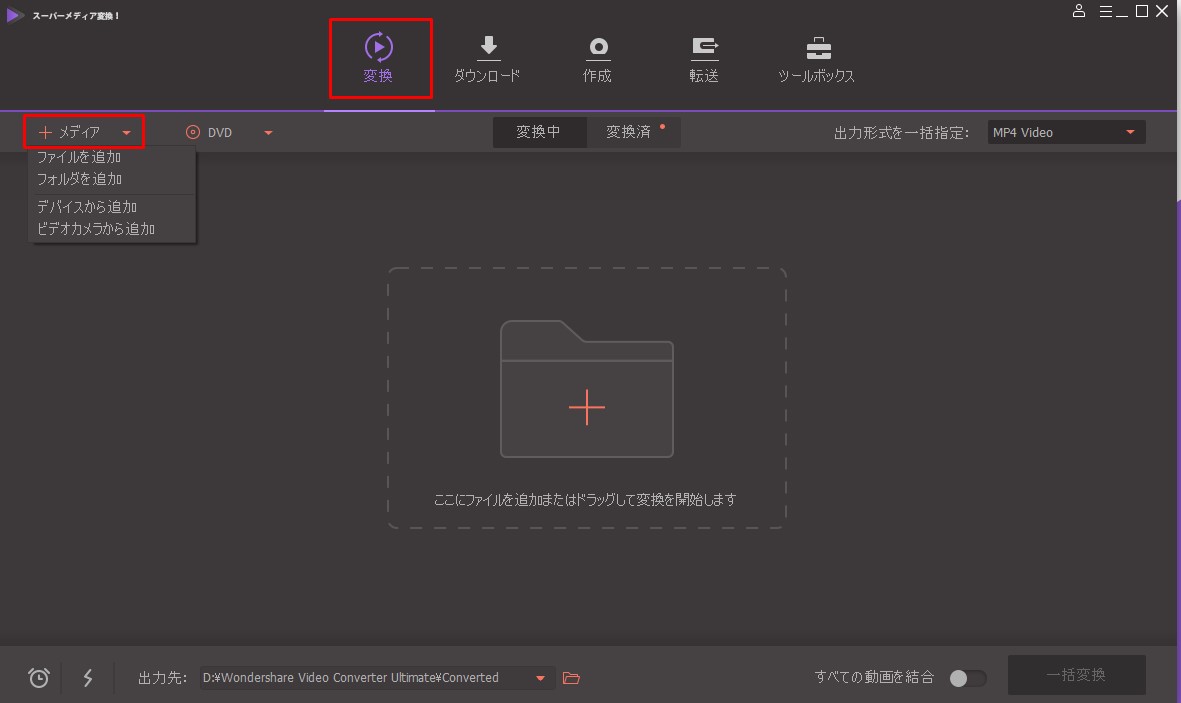
ポップアップ出力ウィンドウの下部に、ある三角形状のボタンがあります。ビデオ解像度を下げることは、小MKVファイルのサイズを小さく変更する最良の方法です。そして、同時にそのビデオフレームレート、ビットレートを低減することができます。出力形式として「MKV」を選択します。他の形式でファイルを保存する気にしない場合は、代わりにFLVのような高圧縮された形式を選択できます。
注:実際には、MKVファイルから一部を切断すると、ファイルサイズを小さくする最も直接的な方法です。ファイル内のいくつかの不要なセグメントを持っていれば、ただ、それぞれドラッグして、出発点にそれを置くために赤い時間表示としたい終点の上部を落とします。その後、クリップを遮断する「はさみ」のアイコンをクリックしてください。
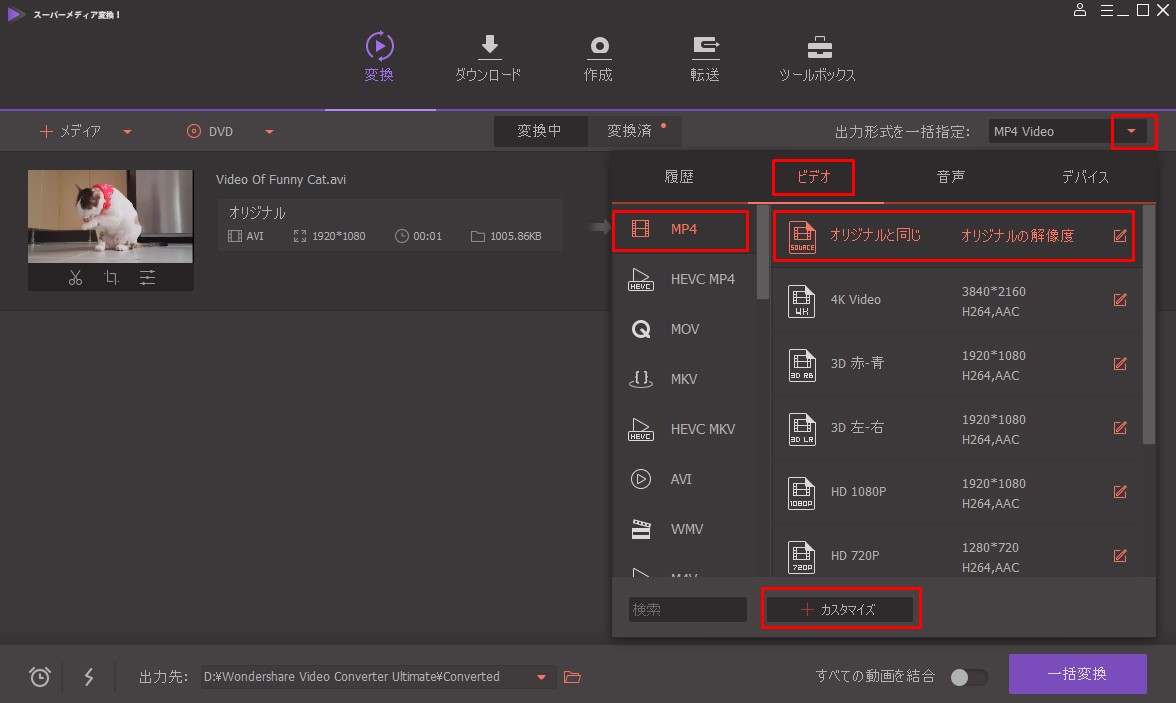
最後に、「変換」ボタンをクリックして、新しいMKVファイルをエクスポートします。
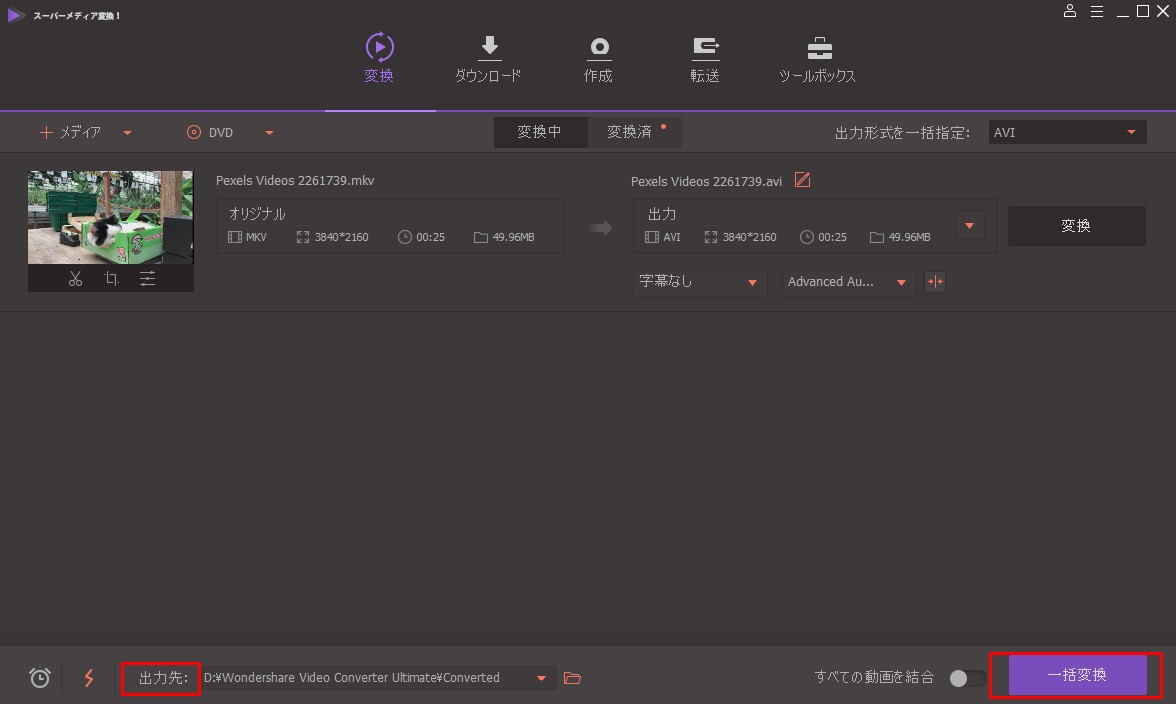
今、すぐWondershare『スーパーメディア変換!(Windows版)』を無料ダンロードして、お試しましょう。
この記事で紹介する「スーパーメディア変換!」を利用しますと、MKV動画のファイルサイズをとても簡単に小さくすることができますので、ファイルサイズでお悩みの方は是非とも試してください。
渡辺
著者
コメント(0)